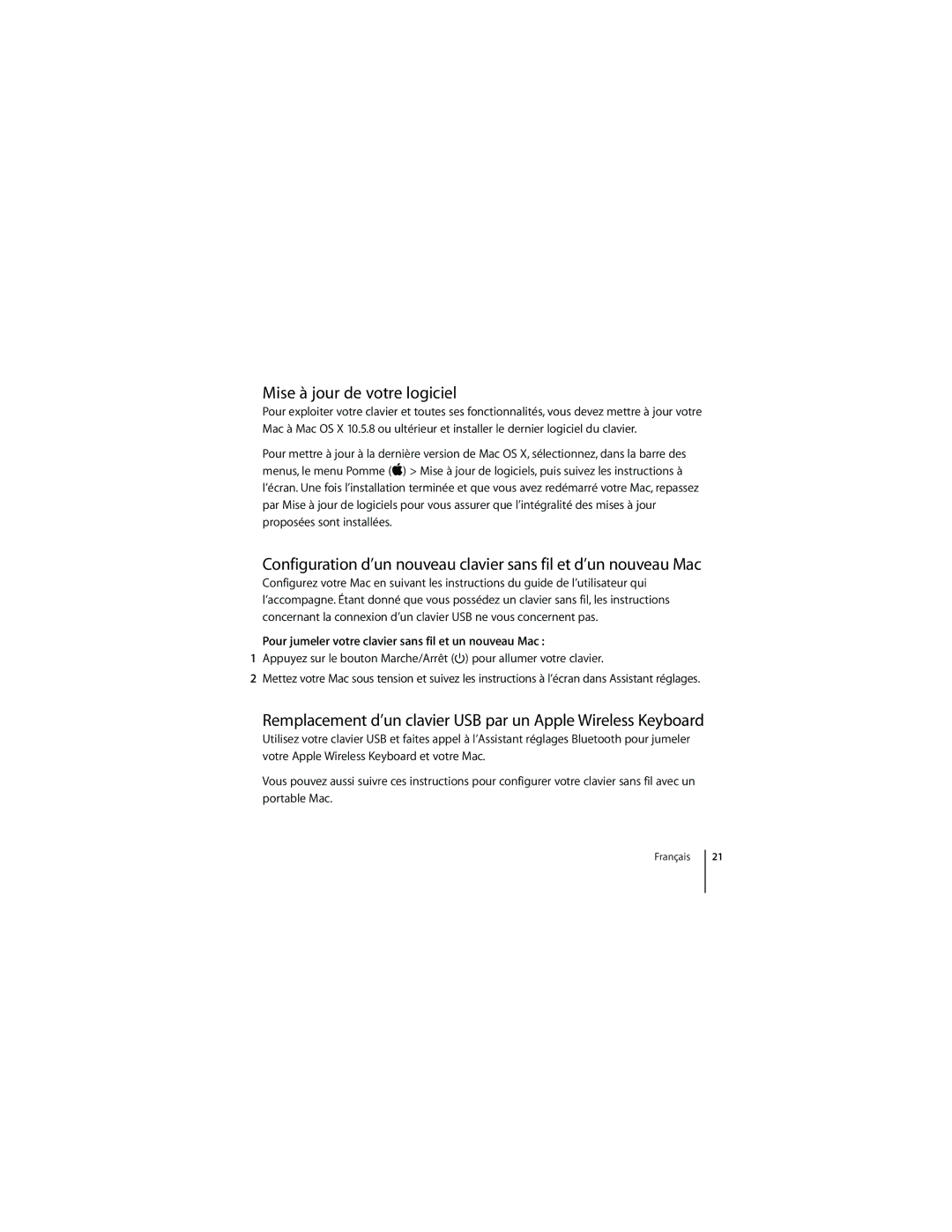Mise à jour de votre logiciel
Pour exploiter votre clavier et toutes ses fonctionnalités, vous devez mettre à jour votre Mac à Mac OS X 10.5.8 ou ultérieur et installer le dernier logiciel du clavier.
Pour mettre à jour à la dernière version de Mac OS X, sélectionnez, dans la barre des menus, le menu Pomme () > Mise à jour de logiciels, puis suivez les instructions à l’écran. Une fois l’installation terminée et que vous avez redémarré votre Mac, repassez par Mise à jour de logiciels pour vous assurer que l’intégralité des mises à jour proposées sont installées.
Configuration d’un nouveau clavier sans fil et d’un nouveau Mac
Configurez votre Mac en suivant les instructions du guide de l’utilisateur qui l’accompagne. Étant donné que vous possédez un clavier sans fil, les instructions concernant la connexion d’un clavier USB ne vous concernent pas.
Pour jumeler votre clavier sans fil et un nouveau Mac :
1Appuyez sur le bouton Marche/Arrêt (®) pour allumer votre clavier.
2Mettez votre Mac sous tension et suivez les instructions à l’écran dans Assistant réglages.
Remplacement d’un clavier USB par un Apple Wireless Keyboard
Utilisez votre clavier USB et faites appel à l’Assistant réglages Bluetooth pour jumeler votre Apple Wireless Keyboard et votre Mac.
Vous pouvez aussi suivre ces instructions pour configurer votre clavier sans fil avec un portable Mac.
Français
21